Al deshabilitar los programas de inicio innecesarios en Windows 10, puede acelerar enormemente el tiempo de inicio en su PC. También significa que se asegura de que solo se ejecuten las aplicaciones que necesitan ejecutarse, lo cual es una excelente manera de mejorar el rendimiento de su PC.
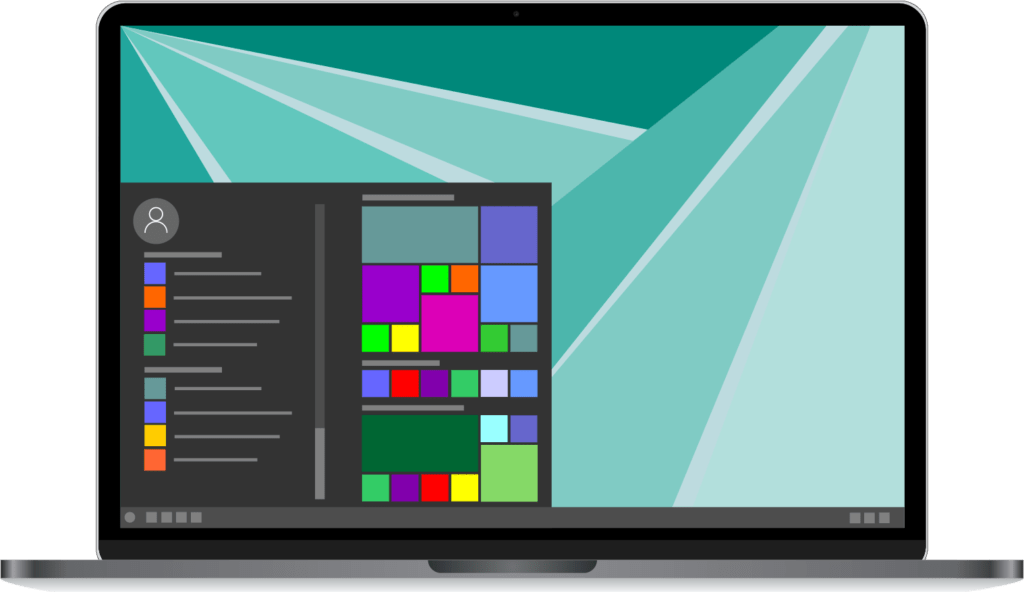
Con Windows 10, es aún más fácil deshabilitar o cambiar los programas de inicio que se abren cuando enciende su PC por primera vez. Con esta guía, minimizará sus aplicaciones de inicio y acelerará su PC en poco tiempo.
Más adelante, también explicaremos cómo puede configurar diferentes aplicaciones o archivos para que se abran al inicio, en caso de que quiera tener todo lo que necesita listo tan pronto como encienda su PC.
Cómo deshabilitar los programas de inicio en Windows 10
Para deshabilitar los programas de inicio en Windows 10, haga clic derecho en la barra de tareas en la parte inferior de la pantalla y haga clic en Administrador de tareas en la ventana que se abre.
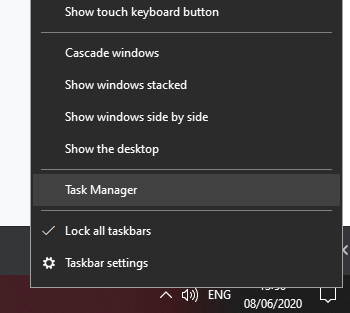
A continuación, haga clic en la pestaña Inicio en la parte superior de la ventana del administrador de tareas. Haga clic en el cuadro Estado para enumerar todos los programas que se inician cuando se inicia la computadora.
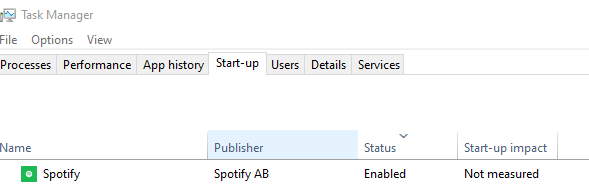
Ahora puede hacer clic con el botón derecho en cualquier aplicación de esta lista y hacer clic en Deshabilitar para evitar que se abra cuando inicie su PC. También puede hacer clic derecho en cualquier aplicación aquí para habilitarla también.
Si no está seguro de las implicaciones negativas, no se preocupe, ninguna de estas aplicaciones necesita estar habilitada. Su PC con Windows 10 funcionará perfectamente bien incluso si configura todas las aplicaciones en esta lista como deshabilitadas. Sin embargo, cuando inicie su PC, deberá abrir estas aplicaciones manualmente.
¿Qué es la aplicación del programa en mi lista del administrador de tareas?

A medida que deshabilita los programas de inicio en Windows 10, es posible que observe una aplicación en su lista llamada Programa. La mayoría de las veces no hay nada de qué preocuparse con esto, pero puede verificarlo dos veces para asegurarse.
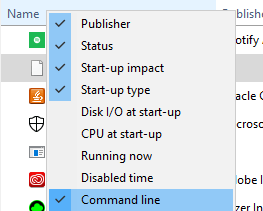
Primero, haga clic derecho en la pestaña Nombre dentro del administrador de tareas. A continuación, haga clic en Línea de comandos en la nueva ventana que aparece.
Ahora podrá ver el archivo .exe relacionado con esta aplicación. En mi caso era para Microsoft Teams por lo que no tenía de qué preocuparme. Si es un programa que no reconoce, puede escribir la dirección que aparece en el Explorador de Windows para localizarlo, pero elimine cualquier cosa en la sección .exe.

Por ejemplo, si el programa apunta a C:Program FilesTeams InstallerTeams.exe checkinstall, debe escribir C:Program FilesTeams Installer en el campo de búsqueda de Windows Explorer y presionar Intro para localizarlo.
A continuación, puede optar por eliminar el software aquí. Después de eso, debe ejecutar un análisis completo de virus y malware. También puede seguir este paso para cualquier software que reconozca. Si tiene curiosidad, puede hacer clic derecho en cualquier programa y hacer clic en Buscar en línea para obtener rápidamente un resultado de búsqueda de Google para el programa.
Configurar aplicaciones personalizadas para que se ejecuten al iniciar
Puede notar que no todas las aplicaciones y programas aparecen en la pestaña de inicio en el Administrador de tareas. Si desea configurarlo para que otro programa, archivo o sitio web se abra al inicio, puede seguir los pasos que se mencionan a continuación.
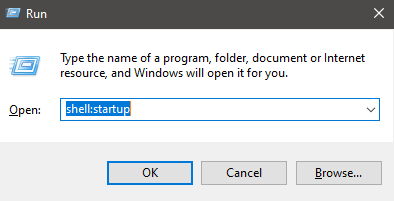
Para comenzar, presione la tecla de Windows + R para abrir el cuadro de comando de ejecución. A continuación, escriba shell:startup y haga clic en Aceptar.
Accederá a una ventana del Explorador de Windows. Ahora, todo lo que necesita hacer es crear un acceso directo aquí para cualquier cosa y se abrirá cuando su PC se inicie. Bueno, repasemos algunos ejemplos a continuación.
Hacer que cualquier aplicación se inicie en el arranque de Windows 10
- Presiona la tecla de Windows+R.
- Ingrese shell: inicio y haga clic en Aceptar.
- Haga clic derecho en la ventana del Explorador de Windows.
- Haga clic en Nuevo y luego en Acceso directo.
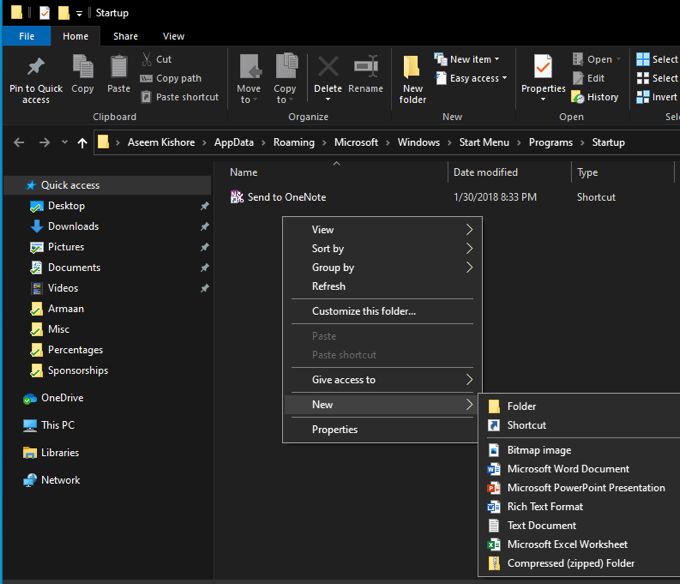
- Haga clic en Examinar y localice cualquier programa que desee.
- Asegúrese de ubicar el archivo .exe.
- Haga clic en Siguiente, asigne un nombre a su acceso directo y luego haga clic en Finalizar .
Alternativamente, puede buscar el archivo .exe en su PC y luego copiar y pegar la dirección. Para probar que funciona, haga doble clic en el acceso directo. Si se abre, también se abrirá cuando se inicie su PC.
Cómo abrir un sitio web cuando su PC se inicia
- Presiona la tecla de Windows+R.
- Ingrese shell: inicio y haga clic en Aceptar.
- Haga clic derecho en la ventana del Explorador de Windows.
- Haga clic en Nuevo y luego en Acceso directo.
- Ingrese cualquier dirección, incluido el https:// al principio.
- Haga clic en Siguiente y luego en Finalizar.
Haga doble clic en el nuevo enlace de acceso directo para asegurarse de que funciona. Debería abrir el sitio web en su navegador predeterminado.
Puede usar los mismos métodos anteriores para abrir cualquier archivo en su computadora. Por ejemplo, puede crear un acceso directo que lleve a un archivo .mp3. El archivo se reproducirá con su reproductor de música predeterminado tan pronto como encienda su PC.
En cualquier momento, puede eliminar o deshabilitar los programas de inicio en Windows 10 para evitar que se inicien cuando su PC se enciende por primera vez. Cualquier acceso directo que agregue aquí también puede ralentizar el tiempo que tarda su PC en iniciarse correctamente.
No hay duda de que ambos métodos son útiles para controlar qué aplicaciones se inician al inicio. Con suerte, con los consejos de este artículo, podrá encontrar el equilibrio adecuado para mejorar la velocidad de arranque sin disminuir la productividad.








